Chceš Streamlabs ovládať zo svojho mobilného telefónu? Žiaden problém! V tomto návode ti ukážem, ako môžeš pomocou funkcie diaľkového ovládania od Streamlabs optimalizovať svoj streamingový zážitok. Predstav si aplikáciu ako praktickú streamovaciu plochu, s ktorou môžeš jednoducho prepínať medzi scénami a aktivovať rôzne funkcie.
Najdôležitejšie poznatky
- Budeš potrebovať aplikáciu "Streamlabs Deck", aby si mohol ovládať Streamlabs na svojom mobile.
- QR kód v nastaveniach Streamlabs slúži na pripojenie.
- Aplikácia ponúka jednoduchý spôsob, ako prepínať medzi scénami, spúšťať nahrávanie a spravovať rôzne zdroje.
Krok 1: Otvorenie nastavení Streamlabs
Aby si mohol využívať funkciu diaľkového ovládania, musíš najprv otvoriť nastavenia v Streamlabs na svojom počítači alebo laptop. V aplikácii prejdite do „Nastavenia“ a kliknite na možnosť „Diaľkové ovládanie“. Tu nájdeš kód, ktorý budeš potrebovať.
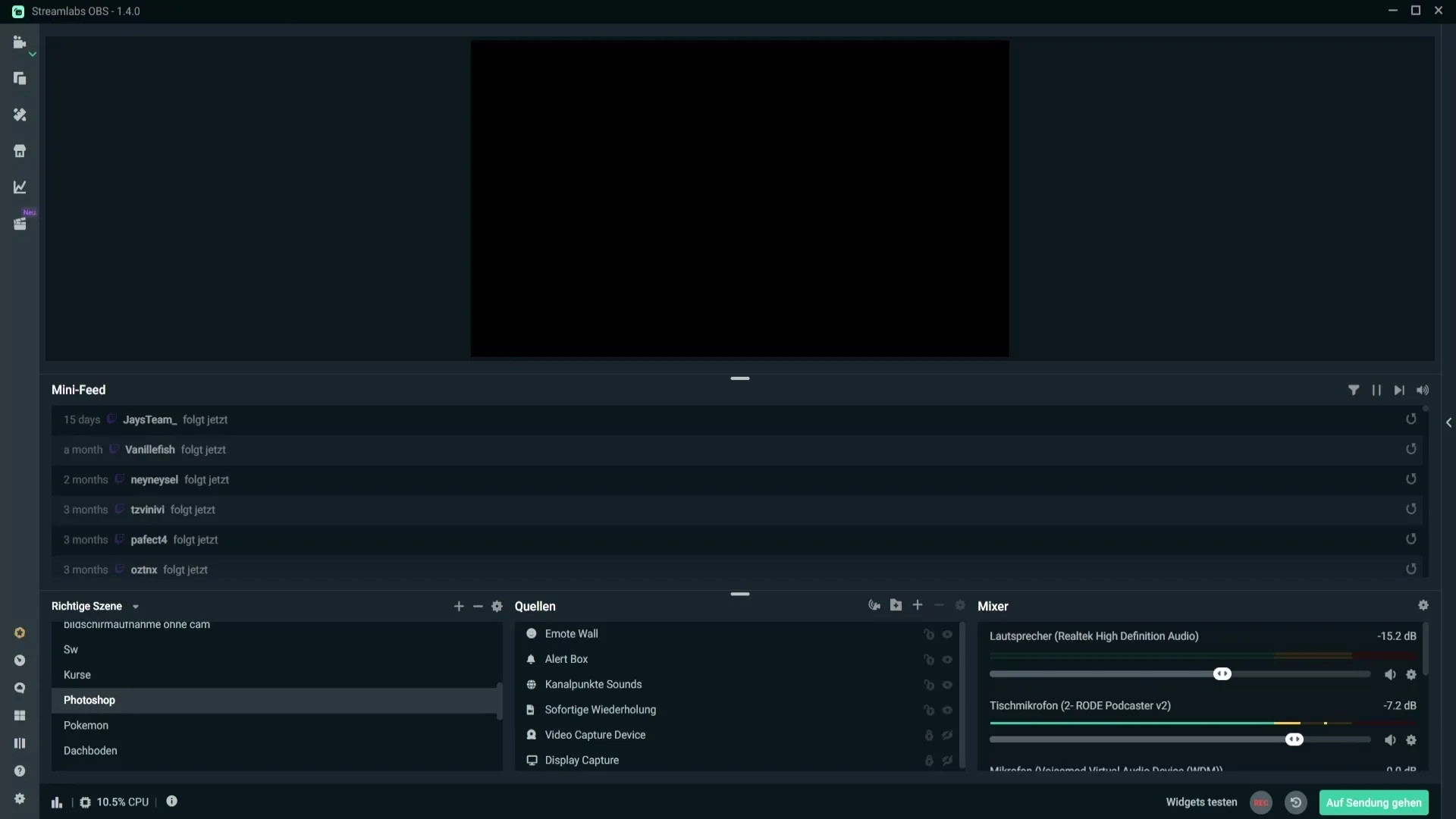
Krok 2: Generovanie QR kódu
Po kliknutí na „Diaľkové ovládanie“ sa ti zobrazí QR kód. Tento QR kód je kľúčom ku spojeniu tvojho mobilného telefónu so Streamlabs. Naskenuj tento QR kód pomocou aplikácie „Streamlabs Deck“.
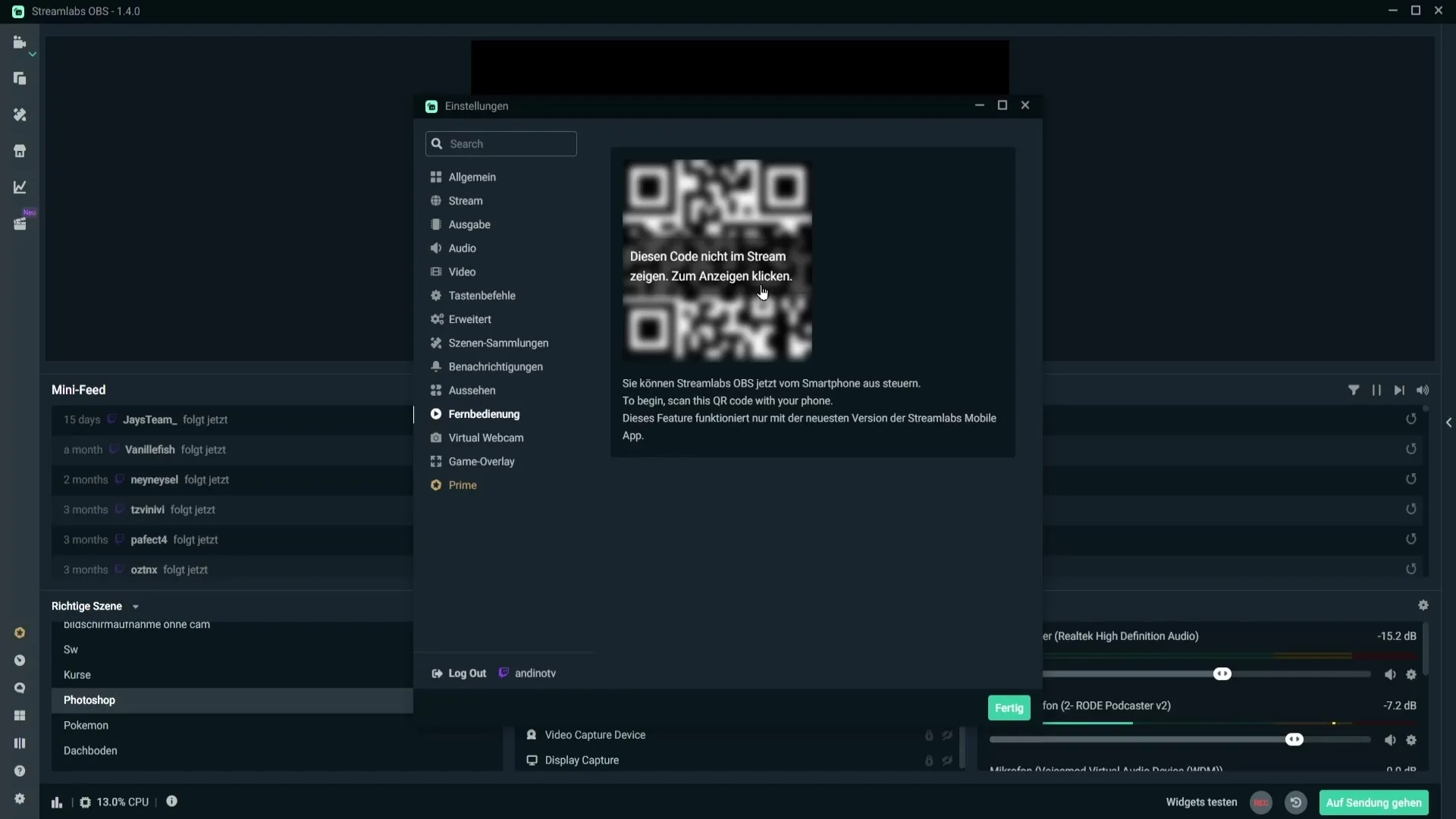
Krok 3: Stiahnutie Streamlabs Deck
Aby si mohol aplikáciu využívať, musíš najprv nainštalovať aplikáciu Streamlabs Deck na svoj smartfón alebo tablet. Vyhľadaj v obchode Play „Streamlabs Deck“ a stiahni si aplikáciu.
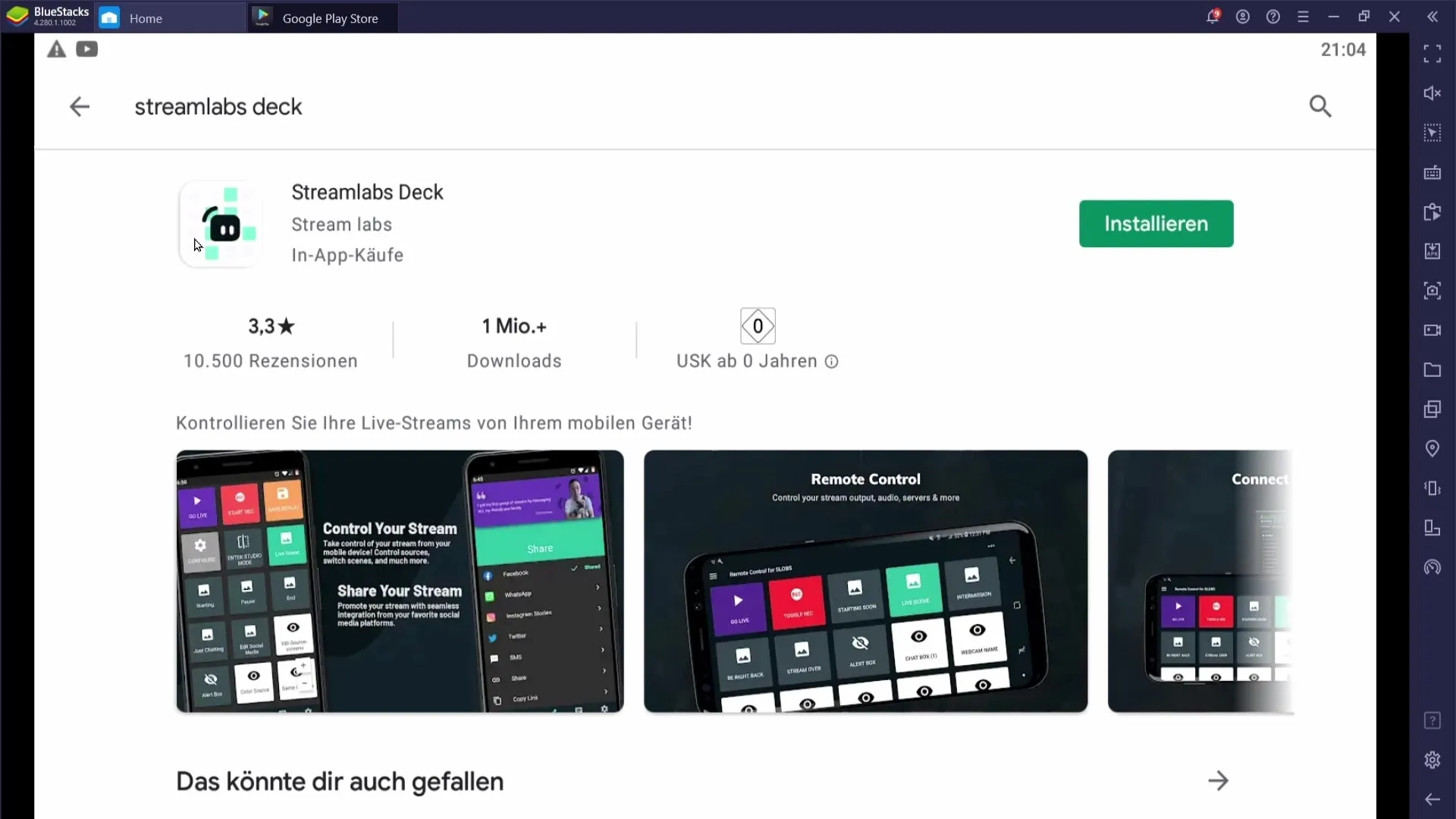
Krok 4: Prihlásenie do svojho účtu
Otvor stiahnutú aplikáciu a prihlás sa s tým istým účtom, ktorý používaš aj pre Streamlabs OBS. V mojom prípade je to môj Twitch účet. Uisti sa, že aplikácii poskytneš všetky potrebné oprávnenia, aby si zabezpečil plynulé pripojenie.
Krok 5: Naskenovanie QR kódu
Teraz môžeš naskenovať predtým vygenerovaný QR kód. Ak to pri prvom pokuse nefunguje, skús otočiť svoj mobil. Niekedy môže orientácia QR kódu sťažovať skenovanie.
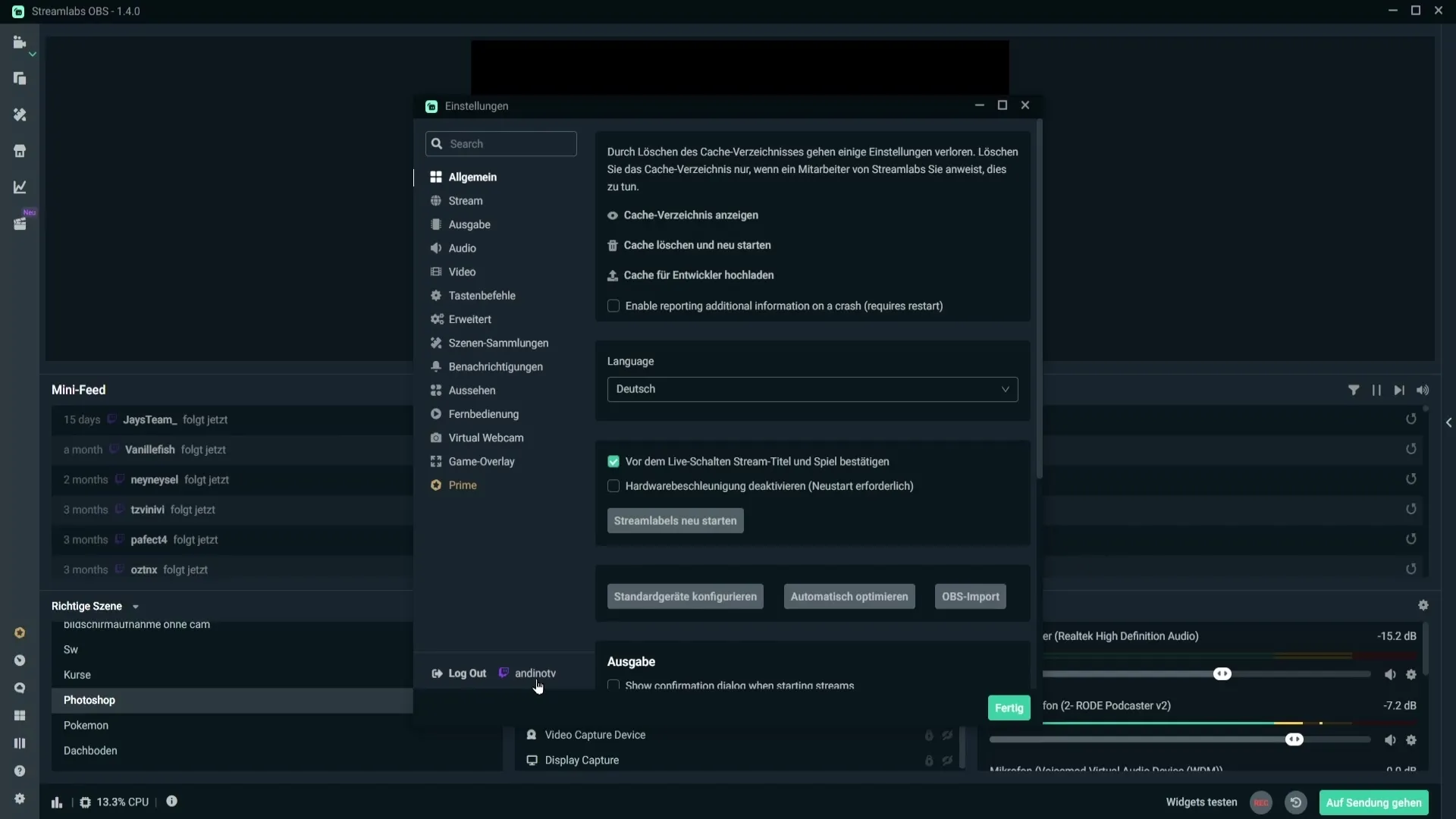
Krok 6: Používanie Streamdecku
Ako náhle bude QR kód úspešne rozpoznaný, budeš presmerovaný na rozhranie, ktoré funguje ako Streamdeck. Tu môžeš ovládať rôzne funkcie:
- Nahore vľavo nájdeš možnosť „Go Live“, aby si mohol streamovať priamo.
- Nebolo vedľa nej tlačidlo „Start Track“, pomocou ktorého môžeš spustiť nahrávanie.
- Na dne vlevo vidíš ozubené koleso, pomocou ktorého môžeš skryť určité scény.
Krok 7: Prepínanie scén a správa zdrojov
Aby si prechádzal medzi rôznymi scénami, môžeš jednoducho ťuknúť na príslušnú scénu na svojom mobile. Prepínanie prebieha okamžite a zabezpečuje, že máš stále kontrolu nad svojím streamom.
Pokiaľ budeš posúvať nižšie, nájdeš dostupné zdroje. Môžeš napríklad skryť zdroj jednoducho tak, že naň klikneš. Rovnako máš možnosť stlmiť svoj mikrofón, reproduktory a iné zdroje.
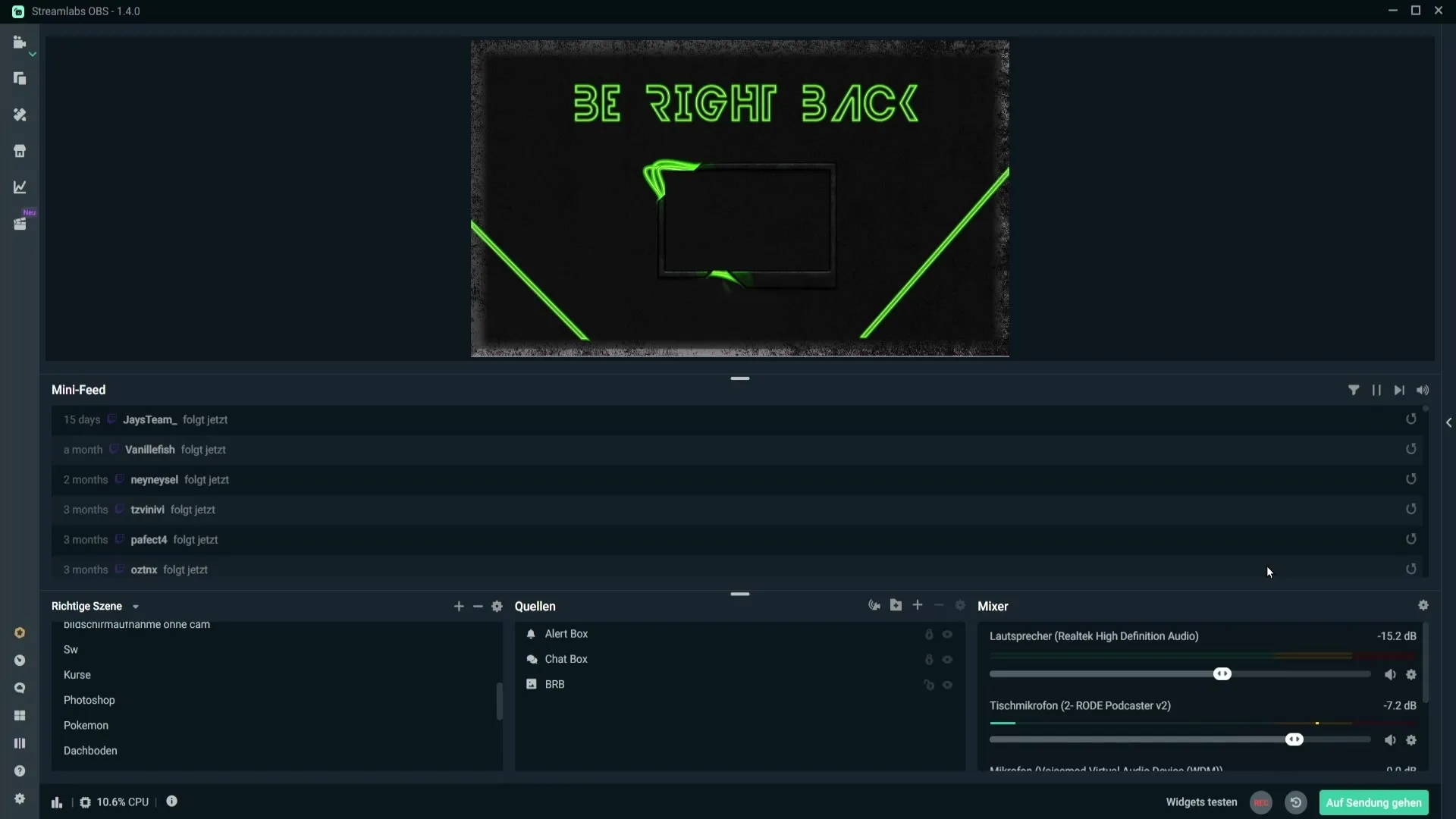
Krok 8: Uloženie úprav
Ak si odstránil scény alebo zdroje zo svojho Streamdecku, mal by si zabezpečiť, aby sa tieto zmeny uložili. Klikni na „Uložiť“, aby si potvrdil svoje úpravy.
Zhrnutie – Ovládanie Streamlabs z mobilu uľahčené
V tomto návode si sa naučil, ako môžeš využívať aplikáciu Streamlabs na svojom mobile na ovládanie svojho streamingového nastavenia. Proces zahŕňa skenovanie QR kódu, používanie aplikácie Streamlabs Deck a správu svojich scén a zdrojov. S týmto vedomím si perfektne pripravený na cielené a efektívne riadenie svojich streamov.
Často kladené otázky
Ako môžem ovládať Streamlabs na svojom mobile?Streamlabs môžeš ovládať cez aplikáciu „Streamlabs Deck“ skenovaním QR kódu.
Kde nájdem QR kód?QR kód sa nachádza v nastaveniach pod sekciou „Diaľkové ovládanie“.
Čo mám robiť, ak skenovanie QR kódu nefunguje?Skús otočiť svoj mobil alebo sa priblížiť k QR kódu.
Funguje aplikácia ako na Android, tak aj na iOS?Áno, aplikácia Streamlabs Deck je dostupná pre zariadenia s Androidom aj iOS.
Môžem stlmiť svoj mikrofón a reproduktory?Áno, aplikácia ponúka možnosť rýchlo stlmiť mikrofón a reproduktory.


